Συγγραφέας:
John Stephens
Ημερομηνία Δημιουργίας:
26 Ιανουάριος 2021
Ημερομηνία Ενημέρωσης:
1 Ιούλιος 2024
![Πώς να ενεργοποιήσετε την ανακάλυψη δικτύου στα Windows 10 [Tutorial]](https://i.ytimg.com/vi/DIQ5VDwOJ20/hqdefault.jpg)
Περιεχόμενο
Αυτό το άρθρο wikiHow σας δείχνει πώς να διορθώσετε ορισμένα τυπικά σφάλματα που προκαλούν απώλεια ήχου στον υπολογιστή σας με Windows. Λάβετε υπόψη ότι το πρόβλημα που αντιμετωπίζει ο υπολογιστής σας μπορεί να είναι πολύ περίπλοκο για να εντοπιστεί και να διορθωθεί από μόνο του. Σε αυτήν την περίπτωση, θα πρέπει να φέρετε τον υπολογιστή σε εξουσιοδοτημένο επισκευαστή.
Βήματα
Μέθοδος 1 από 5: Βασική διόρθωση σφαλμάτων
Βεβαιωθείτε ότι ο υπολογιστής δεν είναι σε σίγαση. Πιθανότατα, μειώσατε την ένταση του υπολογιστή χωρίς να το θυμάστε. Πριν δοκιμάσετε με οποιονδήποτε άλλο τρόπο, πατήστε το κουμπί "Αύξηση έντασης" για να δείτε εάν η ένταση αυξάνεται.
- Εάν δείτε ότι η ένταση είναι μέγιστη και δεν μπορείτε να ακούσετε τίποτα, συνεχίστε παρακάτω.

Ελέγξτε την υποδοχή της συσκευής ήχου. Εάν το ηχείο ή τα ακουστικά είναι συνδεδεμένα, δεν ακούγεται συνήθως ήχος.- Πρέπει επίσης να βεβαιωθείτε ότι η συσκευή ήχου είναι συνδεδεμένη στη σωστή θέση.

Μάθετε ότι η συσκευή ήχου αντιμετωπίζει προβλήματα. Ο καλύτερος τρόπος είναι να παίξετε ένα τραγούδι ενώ η συσκευή είναι συνδεδεμένη και αποσυνδεδεμένη. Εάν ακούσετε μια έξοδο από τα προεπιλεγμένα ηχεία του υπολογιστή σας και όχι από το σύστημα ηχείων σας, είναι πολύ πιθανό ότι το πρόβλημα δεν προέρχεται από τον υπολογιστή.
Επανεκκινήστε τον υπολογιστή. Πριν δοκιμάσετε πιο δυνατά μέτρα, μπορείτε να προσπαθήσετε να επαναφέρετε τον ήχο επανεκκίνηση του υπολογιστή σας. Μετά την επανεκκίνηση, εάν το ηχητικό σφάλμα του υπολογιστή σας έχει επιλυθεί, δεν χρειάζεται να προσπαθήσετε να το διορθώσετε πια. διαφήμιση
Μέθοδος 2 από 5: Ελέγξτε το Audio Mixer
Κάντε δεξί κλικ στο εικονίδιο έντασης. Αυτό το εικονίδιο είναι ένα ηχείο στην κάτω δεξιά γωνία της οθόνης. Αφού κάνετε κλικ, θα δείτε ένα αναπτυσσόμενο μενού.
- Εάν χρησιμοποιείτε φορητό υπολογιστή, θα πρέπει να αγγίξετε το trackpad με δύο δάχτυλα για να ανοίξετε ένα αναπτυσσόμενο μενού.
- Εάν το εικονίδιο έντασης δεν εμφανίζεται στη γραμμή εργαλείων, κάντε δεξί κλικ στη γραμμή εργαλείων, κάντε κλικ στο Ρυθμίσεις γραμμής εργασιών (Ρύθμιση γραμμής εργαλείων), κάντε κλικ στο Επιλέξτε ποια εικονίδια εμφανίζονται στη γραμμή εργασιών (Επιλέξτε τα εικονίδια που εμφανίζονται στη γραμμή εργαλείων) και γυρίστε το διακόπτη δίπλα του Ενταση ΗΧΟΥ δικαίωμα στο "On".
Κάντε κλικ Ανοίξτε το μείκτη έντασης. Αυτή η επιλογή βρίσκεται στην κορυφή του αναπτυσσόμενου μενού.
Ελέγξτε το επίπεδο έντασης των ανοιχτών εφαρμογών. Κάθε ανοιχτή εφαρμογή διαθέτει ένα πενταγωνικό ρυθμιστικό κάτω από το εικονίδιο της. Εάν αυτό το ρυθμιστικό βρίσκεται στο κάτω μέρος του παραθύρου Mixer, η ένταση για τη συγκεκριμένη εφαρμογή είναι απενεργοποιημένη.
Κάντε κλικ και σύρετε το ρυθμιστικό έντασης προς τα πάνω. Αυτός είναι ο τρόπος αύξησης του όγκου της επιθυμητής εφαρμογής.
- Αν θέλετε να αυξήσετε την ένταση ολόκληρου του συστήματος, κάντε κλικ και σύρετε το ρυθμιστικό έντασης "Ηχεία" προς τα πάνω.
Κάντε κλικ Χ. Αυτό το κουμπί βρίσκεται στην επάνω δεξιά γωνία του παραθύρου Mixer. Εάν το Mixer είναι η αιτία του σφάλματος ήχου του υπολογιστή, το πρόβλημα έχει επιλυθεί. διαφήμιση
Μέθοδος 3 από 5: Αλλαγή μορφής ηχείου
Αποσυνδέστε όλες τις συσκευές ήχου από τον υπολογιστή. Ο εξοπλισμός ήχου περιλαμβάνει ακουστικά, ηχεία και οτιδήποτε άλλο μπορεί να συνδεθεί στην υποδοχή ακουστικών ενός υπολογιστή.
- Εάν ένα ακουστικό Bluetooth είναι συνδεδεμένο στον υπολογιστή, θα πρέπει επίσης να αποσυνδεθεί.
- Εάν χρησιμοποιείτε επιτραπέζιο υπολογιστή, πρέπει να επανασυνδέσετε με ασφάλεια το ηχείο.
Κάντε δεξί κλικ στο εικονίδιο ήχου. Αυτό το εικονίδιο βρίσκεται στην κάτω δεξιά γωνία της οθόνης.
- Εάν χρησιμοποιείτε φορητό υπολογιστή, θα πρέπει να κάνετε κλικ στο trackpad με δύο δάχτυλα για να ανοίξετε ένα αναπτυσσόμενο μενού.
- Εάν το εικονίδιο έντασης δεν εμφανίζεται στη γραμμή εργαλείων, πρέπει να κάνετε δεξί κλικ στη γραμμή εργαλείων και να κάνετε κλικ Ρυθμίσεις γραμμής εργασιών, Κάντε κλικ Επιλέξτε ποια εικονίδια εμφανίζονται στη γραμμή εργασιών και γυρίστε το διακόπτη δίπλα του Ενταση ΗΧΟΥ δικαίωμα στο "On".
Κάντε κλικ Συσκευές αναπαραγωγής (Συσκευές αναπαραγωγής). Αυτή η επιλογή βρίσκεται στο κέντρο του αναπτυσσόμενου μενού.
Διπλό κλικ Ηχεία. Αυτό είναι το βήμα για να ανοίξετε τις ιδιότητες του ηχείου που είναι ενσωματωμένες στον υπολογιστή.
- Εάν χρησιμοποιείτε επιτραπέζιο υπολογιστή, κάντε κλικ στο όνομα του συνδεδεμένου ηχείου.
Κάντε κλικ Προχωρημένος (Προχωρημένος). Αυτή η καρτέλα βρίσκεται στο πάνω μέρος του παραθύρου.
Κάντε κλικ στο αναπτυσσόμενο μενού στην ενότητα "Προεπιλεγμένη μορφή". Η γραμμή συνήθως καταγράφει "24-bit, 44100 Hz (Ποιότητα στούντιο)" ή "16-bit, 48000 Hz (Ποιότητα DVD)".
Νέα επιλογή συχνότητας ήχου. Εάν αυτός ο καταχωρητής είναι αρχικά "24 bit", επιλέξτε 16-bit και αντίστροφα.
Κάντε κλικ Kiểm TRA (Δοκιμή ήχου). Αυτή η επιλογή βρίσκεται στη δεξιά πλευρά του παραθύρου. Εάν κάνετε κλικ, το ηχείο θα τονίσει για να δει εάν λειτουργεί σωστά ή όχι.
Επαναλάβετε τη δοκιμή με διαφορετική συχνότητα. Εάν βρείτε τη συχνότητα του ήχου, αντιμετωπίσατε με επιτυχία το σφάλμα ήχου του υπολογιστή.
Τύπος Εντάξει. Κάντε κλικ σε αυτό το κουμπί για να αποθηκεύσετε τις ρυθμίσεις. διαφήμιση
Μέθοδος 4 από 5: Ενημέρωση προγραμμάτων οδήγησης ήχου του λειτουργικού συστήματος Windows
Ανοίξτε το μενού Έναρξη. Όταν θέλετε να ανοίξετε αυτό το μενού, μπορείτε να κάνετε κλικ στο εικονίδιο παραθύρου στην κάτω αριστερή γωνία της οθόνης ή να πατήσετε το πλήκτρο ⊞ Νίκη.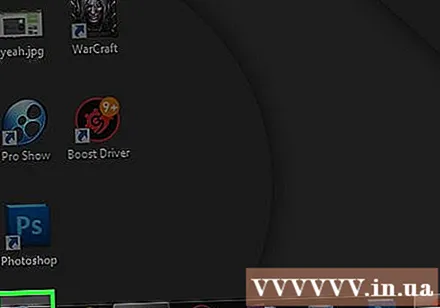
- Εάν χρησιμοποιείτε το λειτουργικό σύστημα Windows 8, πρέπει να σύρετε το ποντίκι σας στην επάνω δεξιά γωνία της οθόνης και, στη συνέχεια, να κάνετε κλικ στο εικονίδιο του μεγεθυντικού φακού.
Τύπος Διαχειριστή της συσκευής Πηγαίνετε στο Έναρξη. Αυτό θα ανοίξει το εικονίδιο "Διαχείριση συσκευών" στο επάνω μέρος του παραθύρου "Έναρξη".
Κάντε κλικ στο εικονίδιο Διαχείριση συσκευών. Αυτό το εικονίδιο μοιάζει με εκτυπωτή και κάμερα δίπλα-δίπλα.
Κάντε κύλιση προς τα κάτω και κάντε κλικ στο κουμπί στην αριστερή πλευρά Ελεγκτές ήχου, βίντεο και παιχνιδιών (Ελεγκτές παιχνιδιών, βίντεο και ήχου). Αυτή η επιλογή βρίσκεται κοντά στο κάτω μέρος του παραθύρου Διαχείριση συσκευών. Αυτό το βήμα εμφανίζει μια λίστα συσκευών ήχου υπολογιστή και προγραμμάτων.
Κάντε δεξί κλικ στην επιλογή "Ήχος υψηλής ευκρίνειας". Αυτή η επιλογή καταγράφεται συνήθως σε μορφή "Ήχος υψηλής ευκρίνειας" (για παράδειγμα Ήχος υψηλής ευκρίνειας Realtek).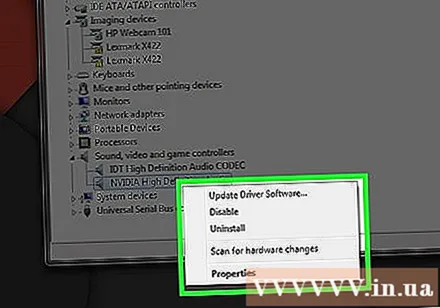
- Εάν κάνετε κλικ στο εικονίδιο έντασης στην κάτω δεξιά γωνία της οθόνης, θα δείτε το όνομα του συστήματος ηχείων που χρησιμοποιείται.
Κάντε κλικ Ενημέρωση προγράμματος οδήγησης (Ενημέρωση προγράμματος οδήγησης). Αυτό το στοιχείο εμφανίζεται στην κορυφή του αναπτυσσόμενου μενού.
Κάντε κλικ Αναζήτηση αυτόματα για ενημερωμένο λογισμικό προγράμματος οδήγησης (Αυτόματη αναζήτηση για ενημερωμένο λογισμικό προγράμματος οδήγησης). Αυτή είναι η επιλογή στο επάνω μέρος του παραθύρου Ενημέρωση προγράμματος οδήγησης. Αυτό θα κάνει τον υπολογιστή να αρχίσει να αναζητά το αρχείο αναβάθμισης.
Εγκαταστήστε νέα προγράμματα οδήγησης εάν σας ζητηθεί. Ίσως χρειαστεί να επιβεβαιώσετε την απόφασή σας πατώντας Ναί (Συμφωνώ) ή Εγκαθιστώ (Σύνθεση). Ωστόσο, συνήθως λαμβάνονται αυτόματα νέα προγράμματα οδήγησης.
- Εάν τα προγράμματα οδήγησης έχουν ενημερωθεί στην πιο πρόσφατη έκδοση, τότε το πρόβλημα ήχου του υπολογιστή σας δεν σχετίζεται με το πρόγραμμα οδήγησης.
Επανεκκινήστε τον υπολογιστή. Μετά την ολοκλήρωση της διαδικασίας εγκατάστασης του προγράμματος οδήγησης, πρέπει να κάνετε επανεκκίνηση του υπολογιστή σας για να εφαρμόσετε τις αλλαγές. Εάν το πρόγραμμα οδήγησης ήταν η αιτία του προβλήματος ήχου του υπολογιστή, τότε αυτό το ζήτημα θα πρέπει να επιλυθεί. διαφήμιση
Μέθοδος 5 από 5: Χρήση γραμμής εντολών
Ανοίξτε το μενού Έναρξη. Μπορείτε να κάνετε κλικ στο εικονίδιο παραθύρου στην κάτω αριστερή γωνία της οθόνης ή να πατήσετε το πλήκτρο ⊞ Νίκη.
- Εάν χρησιμοποιείτε Windows 8, πρέπει να μετακινήσετε το δείκτη του ποντικιού στην επάνω δεξιά γωνία της οθόνης και, στη συνέχεια, να κάνετε κλικ στο εικονίδιο του μεγεθυντικού φακού.
Τύπος γραμμή εντολών Πηγαίνετε στο Έναρξη. Θα πρέπει να δείτε το εικονίδιο γραμμής εντολών στο επάνω μέρος του παραθύρου "Έναρξη".
Κάντε δεξί κλικ στο εικονίδιο γραμμής εντολών. Αυτό το εικονίδιο μοιάζει με μαύρο κουτί. Θα δείτε ένα αναπτυσσόμενο μενού να εμφανίζεται.
Κάντε κλικ Εκτέλεση ως διαχειριστής (Εκτέλεση ως διαχειριστής). Αυτή η επιλογή βρίσκεται συνήθως στην κορυφή του αναπτυσσόμενου μενού.
- Εάν δεν έχετε δικαιώματα διαχειριστή στον υπολογιστή που χρησιμοποιείτε, απλώς κάντε κλικ στο εικονίδιο γραμμής εντολών.
Κάντε κλικ Εντάξει εάν ρωτηθεί. Θα ανοίξει η γραμμή εντολών.
Εισαγωγή net localgroup Administrators / προσθέστε τοπική υπηρεσία. Αυτή η εντολή μειώνει το βασικό επίπεδο ασφάλειας για τη δημιουργία και την εκτέλεση αρχείων συστήματος, τα οποία περιλαμβάνουν τα προγράμματα οδήγησης ήχου του υπολογιστή σας.
Τύπος ↵ Εισαγάγετε. Αυτό είναι το βήμα για την εκτέλεση της εντολής που εισαγάγατε.
Επανεκκινήστε τον υπολογιστή. Αφού ολοκληρωθεί η εκτέλεση της εντολής, πρέπει να κάνετε επανεκκίνηση του υπολογιστή σας για να εφαρμόσετε την αλλαγή. διαφήμιση



